导航到“窗口 > 渲染编辑器 > 渲染层编辑器”(Windows > Rendering Editors > Render Layer Editor)。 仅当 Maya 设置为使用旧版渲染层系统时,此编辑器才可用。

从“渲染层编辑器”(Render Layer Editor),您可以创建、管理和删除层、层融合和层覆盖。您也可以为渲染层创建渲染过程贡献贴图。渲染过程贡献贴图是渲染层中您可以为其创建渲染过程的对象子集。
可以在单独窗口中打开“渲染层编辑器”(Render Layer Editor)或者在与“通道盒”(Channel Box)相同的固定区域中查看。若要在新窗口中打开“渲染层编辑器”(Render Layer Editor),请选择“层 > 浮动窗口”(Layers > Floating Window)。
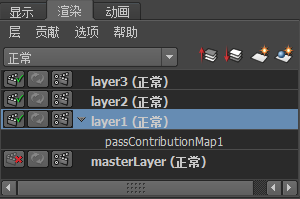
使用“渲染层编辑器”(Render Layer Editor)的常规工作流如下所示:
创建层
单击顶部的图标以创建一个新层 ![]() ,或者创建层并指定选定对象
,或者创建层并指定选定对象 ![]() 。
。
对层进行排序
基于合成顺序对渲染层进行排序。列表底部是背景元素,列表顶部是最前端的元素。只能从“渲染层编辑器”(Render Layer Editor)编辑渲染层的合成顺序。
分别使用上移 ![]() 和下移
和下移 ![]() 按钮向上和向下移动渲染层。这些按钮仅在选中一个渲染层时处于活动状态。此外,也可以使用鼠标中键向上和向下拖动层。
按钮向上和向下移动渲染层。这些按钮仅在选中一个渲染层时处于活动状态。此外,也可以使用鼠标中键向上和向下拖动层。
逐层覆盖
请按照下列指导执行逐层覆盖:
- 在任何以前渲染的层上,在红色与绿色之间切换图标
 以重新渲染层或循环使用先前渲染的图像。若要对该层重复使用上次渲染的图像,请将该图标切换为绿色
以重新渲染层或循环使用先前渲染的图像。若要对该层重复使用上次渲染的图像,请将该图标切换为绿色  。若要重新渲染选定的层,请将该图标切换为红色
。若要重新渲染选定的层,请将该图标切换为红色  。
注:
。
注:- 该功能仅在选定层至少已渲染一次的情况下适用。在可循环使用图像可用之前,循环使用图标会一直保持灰显。
- 仅针对 Maya 当前会话将渲染输出保留在内存中。任何渲染输出在您退出和重新启动 Maya 之后都会丢失。
- 单击该图标
 (控制)为该层显示渲染设置(包括选定的渲染器)。如果存在渲染器覆盖,该图标将成为活动的控制图标。
注:
(控制)为该层显示渲染设置(包括选定的渲染器)。如果存在渲染器覆盖,该图标将成为活动的控制图标。
注:单个、逐对象覆盖不显示在该界面中。
预览层
- 从下拉列表中为每个层选择融合模式。
- “渲染所有层选项”(Render All Layers option)(“选项 > 渲染所有层”(Options > Render All Layers))选择是将所有层合成并渲染到渲染视图中还是仅渲染选定的层。在针对该命令的选项中(“选项 > 渲染所有层”(Option > Render All Layers) >
 ),可以进一步选择是显示合成图像、合成图像和各个渲染层还是仅显示各个渲染层。
),可以进一步选择是显示合成图像、合成图像和各个渲染层还是仅显示各个渲染层。
- 单击每层旁边的
 图标以设定层是否可以渲染。
图标以设定层是否可以渲染。
“渲染层编辑器”(Render Layer Editor)菜单
“层”(Layers)菜单
- 创建空层(Create Empty Layer)
-
是否使用默认名称(例如 layer1)创建新的渲染层要取决于您在下拉菜单中的选择。
- 从选定对象创建层(Create Layer from Selected)
-
创建新的渲染层并用选定对象填充。
复制层(Copy Layer) > 
复制选定的层。
有两个选项可用于此功能:
- 连同成员身份和覆盖(With membership and overrides)
-
选择该选项将对象和渲染层特性都复制到新层中。
- 连同成员身份(With membership)
-
选择该选项只将对象复制到新层中并为复制的层创建新覆盖。
- 选择选定层中的对象(Select Objects in Selected Layers)
-
选择选定层中包含的对象。
- 从选定层中移除选定对象(Remove Selected Objects from Selected Layers)
-
从选定层移除选定对象
- 成员身份(Membership)
-
打开“关系编辑器”(Relationship Editor)以从层中移除对象或将对象添加到层中。
- 属性(Attributes)
-
为选定层打开“属性编辑器”(Attribute Editor)。“属性编辑器”(Attribute Editor)中的某些属性不能通过“编辑层”(Edit Layer)窗口使用。
- 删除选定层(Delete Selected Layers)
-
删除选定层,但不删除层中的对象。
- 删除未使用的层(Delete Unused Layers)
-
删除没有任何内容的层。
- 浮动窗口(Floating Window)
-
选择该选项可以打开一个单独的、浮动渲染层编辑器窗口。
“贡献”(Contribution)菜单
可以使用该菜单创建渲染过程贡献贴图。
- 创建并关联过程贡献贴图(Create and Associate Pass Contribution Map)
-
创建新的过程贡献贴图并将其与选定层关联。
- 关联现有贡献贴图(Associate Existing Contribution Map)
-
该子菜单可提供场景中可用的过程贡献贴图的列表。选择所需的贡献贴图以将其与当前层关联。
- 复制过程贡献贴图(Copy Pass Contribution Map)
-
复制选定的贡献贴图。
- 选择选定过程贡献贴图中的对象(Select Objects in Selected Pass Contribution Map)
-
该选项指示哪些对象属于选定的过程贡献贴图。过程贡献贴图中的所有对象都被选中。
- 将选定对象添加到选定的过程贡献贴图(Add Selected Objects to Selected Pass Contribution Maps)
-
使用该选项可以将选定对象添加到选定的过程贡献贴图。
- 从选定过程贡献贴图中移除选定对象(Remove Selected Objects from Selected Pass Contribution Map)
-
使用该选项可以从选定过程贡献贴图中移除对象。
- 删除选定过程贡献贴图
-
若要移除一个或多个过程贡献贴图,请选择贴图,然后再选择该选项。
- 删除未使用的过程贡献贴图
-
可以通过该选项移除没有几何体的过程贡献贴图及指定给它们的灯光。
- 成员身份(Membership)
-
打开“关系编辑器”(Relationship Editor)窗口。
- 属性(Attributes)
-
打开过程贡献贴图的“属性编辑器”(Attribute Editor)。
“选项”(Options)菜单
可以设定下列二进制选项:
- 将新层作为当前层(Make New Layers Current)
- 将新对象添加到当前层(Add New Objects to Current Layer)
- 自动覆盖(Auto Overrides)
-
显示名称空间(Show Namespace)
- 渲染所有层(Render All Layers)
-
基于默认的“渲染所有层选项”(Render All Layers Options)渲染场景中的所有层。
渲染所有层(Render All Layers) >

选择下列选项之一:
- 合成层(Composite layers)
-
渲染所有层的合成结果并将其显示在“渲染视图”(Render View)中。这是“渲染所有层”(Render All Layers)的默认设置。
- 合成并保持层(Composite and keep layers)
-
将所有层作为单独的图像进行渲染,但显示合成结果。
- 保持层(Keep layers)
-
将所有层作为单独的图像进行渲染。
注:使用“保持层”(Keep layers)会显著增加 Maya 的内存使用量。连续使用会向“渲染视图”(Render View)中填充越来越多的图像。必要时必须手动清除图像。
自动覆盖(Auto Overrides)
“自动覆盖”(Auto Overrides)选项可以简化为“投射阴影”(Casts Shadows)、“接收阴影”(Receive Shadows)和“在反射中可见”(Visible in Reflections)之类的属性创建层覆盖的工作流。
“自动覆盖”(Auto Overrides)选项适用于以下属性:
- 对象形状节点的“渲染统计信息”(属性编辑器中)区域下:
- 投射阴影(Casts Shadows)
- 接收阴影(Receive Shadows)
- 运动模糊(Motion Blur)
- 主可见性(Primary Visibility)
- 在反射中可见(Visible In Reflections)
- 在折射中可见(Visible In Refractions)
- 对象变换节点的“显示”(Display)(“属性编辑器”(Attribute Editor)中)区域下:
- 可见性(Visibility)
“自动覆盖”(Auto Overrides)选项启用时,只需单击其中的每个属性,即可为选定层创建覆盖。取消选中时,属性名称立即变为橙色,指示层覆盖已创建。这样就不需要在属性上单击鼠标右键,然后选择“创建层覆盖”(Create Layer Override)。
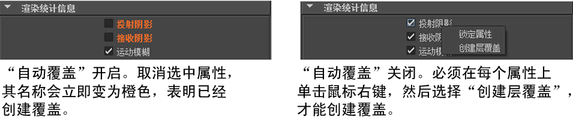
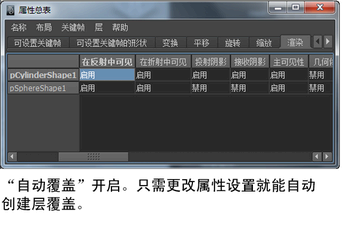
当场景中具有多个需要为其创建覆盖的对象/层时,该功能非常有用。该功能可以简化工作流,无需您选择“创建层覆盖”(Create Layer Override)。
- 显示名称空间(Show Namespace)
-
使用名称空间时,对象名称有时可能会变得很长。这使得很难按名称区分对象。禁用名称空间的显示会使用“...:”替换节点名称的名称空间部分(如果存在)。缩短的名称使得区分场景中的不同对象更为容易。
注:在 Maya 中使用文件引用时,名称空间是管理命名的首选方法。建议在使用文件引用时,不要使用 Maya 的重命名前缀约定。虽然在使用重命名前缀时节点的 DAG 路径或长名称可能会使其具有唯一性,但是它们在文件引用内不能一致发挥作用,并导致层次 DAG 更改复杂化,这可能会在以后引发问题。
“渲染层编辑器上下文相关”(Render Layer Editor Context-sensitive)菜单
渲染层的上下文相关菜单
在层上单击鼠标右键时,可以使用以下命令:
- 添加选定对象/移除选定对象(Add Selected Objects /Remove Selected Objects)
-
在渲染层中添加或移除对象。
- 选择层中的对象(Select Objects in Layer)
-
选择属于当前层的对象。
- 清空渲染层(Empty Render Layer)
-
从层中移除所有对象以使其留空。
- 复制层(Copy Layer)
-
复制层。
- 删除层(Delete Layer)
-
删除层。
- 覆盖(Overrides)
-
展开子菜单以选择所需的覆盖。
- 移除渲染设置覆盖(Remove Render Setting Overrides)
-
移除当前层的所有渲染设置覆盖。有关详细信息,请参见使用层覆盖。
- 移除渲染标志覆盖(Remove Render Flag Overrides)
-
移除当前层的所有渲染标志(层属性)覆盖。有关详细信息,请参见使用层覆盖。
- 移除材质覆盖(Remove Material Override)
-
移除选定对象在当前层的当前材质覆盖。有关详细信息,请参见使用层覆盖。
- 创建新的材质覆盖(Create New Material Override)
-
允许您选择当前层的新材质覆盖。有关详细信息,请参见使用层覆盖。
- 指定现有材质覆盖(Assign Existing Material Override)
-
允许您选择当前层的现有材质覆盖。有关详细信息,请参见使用层覆盖。
- 过程贡献贴图(Pass Contribution Maps)
-
展开子菜单以选择下列选项之一。
- 创建空过程贡献贴图(Create Empty Pass Contribution Maps)
-
为选定层创建新的空贡献贴图。
- 创建过程贡献贴图并添加选定对象(Create Pass Contribution Maps and Add Selected)
-
为包含选定对象的当前层创建新的贡献贴图。
- 关联现有过程贡献贴图(Associate Existing Pass Contribution Maps)
-
该子菜单可提供场景中可用的过程贡献贴图的列表。选择所需的贡献贴图以将其与当前层关联。
- 添加新渲染过程(Add New Render Pass)
-
允许您将新的渲染过程添加到层中。展开子菜单以从可用的渲染过程中选择一个。
- 成员身份(Membership)
-
打开“关系编辑器”(Relationship Editor)以从层中移除对象或将对象添加到层中。
- 属性(Attributes)
-
为选定层打开“属性编辑器”(Attribute Editor)。“属性编辑器”(Attribute Editor)中的某些属性不能通过“编辑层”(Edit Layer)窗口使用。
过程贡献贴图的上下文相关菜单
在渲染过程贡献贴图上单击鼠标右键时,可以使用以下命令。
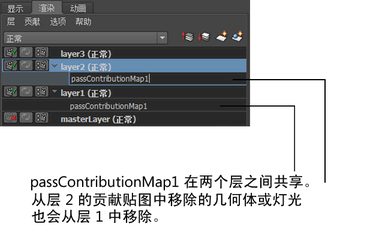
- <过程贡献贴图的名称>
-
选择要显示其“属性编辑器”(Attribute Editor)的过程贡献贴图名称。
- 添加选定对象(Add Selected Objects) / 移除选定对象(Remove Selected Objects)
-
同时从渲染层和当前的过程贡献贴图中添加或移除对象。
- 选择过程贡献贴图中的对象(Select Objects in Pass Contribution Map)
-
该选项指示哪些对象属于当前的过程贡献贴图。过程贡献贴图中的所有对象都被选中。
- 从层中移除过程贡献贴图(Remove Pass Contribution Map from Layer)
-
从当前层中移除渲染过程贡献贴图。
- 清空过程贡献贴图(Empty Pass Contribution Map)
-
从渲染过程贡献贴图中移除所有对象。
- 删除过程贡献贴图(Delete Pass Contribution Map)
-
从所有层中移除渲染过程贡献贴图。
- 活动(Active)
-
将过程贡献贴图设定为活动状态,以便在创建渲染过程时参照该贴图。
- 添加新渲染过程(Add New Render Pass)
-
允许您将新的渲染过程添加到渲染过程贡献贴图。展开子菜单以从可用的渲染过程中选择一个。
- 成员身份(Membership)
-
打开“关系编辑器”(Relationship Editor)以从层中移除对象或将对象添加到层中。